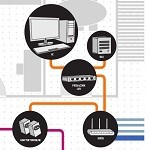Mogło być tak pięknie! Przesyłamy film w postaci strumienia danych z naszego notebooka do salonu, wprost na ekran telewizora, tymczasem w gabinecie za pośrednictwem zaszyfrowanego połączenia komunikujemy się pomiędzy PC a NAS-em. Jednocześnie kopiujemy dane z komputera znajdującego w sąsiednim pokoju. Mogłoby być tak pięknie, gdyby tylko WLAN nie szwankował, połączenia przez linie zasilające co chwila się nie zrywały, a my nie potykalibyśmy się o zwoje kabli ethernetowych, naprędce przeciągniętych i tymczasowo łączących urządzenia. Małe problemy, które coraz częściej przeszkadzają w każdej domowej sieci, powodują już wystarczająco silną frustrację. A przecież uzyskanie w domowym zaciszu błyskawicznych, stabilnych połączeń nie jest syzyfową pracą.
Idealną sieć domową zbudujemy, wykorzystując trzy metody połączeń w taki sposób, by wyeliminować ich wady i wyeksponować zalety. W pięciu krokach radzimy, jak uzyskać maksymalnie stabilne i wydajne połączenia. Pokażemy również, gdzie znaleźć oprogramowanie, które ułatwi zaplanowanie sieci i skonfigurowanie połączeń, a także pozwoli wykryć zatory i wąskie gardła naszych bezprzewodowych i przewodowych transferów danych.
Przyspieszanie sieci bezprzewodowej
1) Wybieramy miejsce dla rutera
Ustawiamy nasz ruter z włączonym WLAN-em w centralnym miejscu, pomiędzy wszystkimi urządzeniami, którym chcemy udostępnić bezprzewodową sieć. Następnie testujemy pokrycie sieci w domowym zaciszu za pomocą aplikacji Ekahau Heat Mapper, którą instalujemy na notebooku. Odgraniczamy obszar przeznaczony do wymierzenia i rozważamy, jak dopasować zarys w siatce programu Heat Mapper. Przechodzimy do punktu początkowego i uruchamiamy mapowanie. Po każdym wykonanym kroku zaznaczamy kliknięciem swoje położenie na siatce. Zamykamy mapowanie prawym przyciskiem myszy. Zatrzymujemy wskaźnik myszy nad ikoną rutera, aby prześledzić rozdzielenie sygnału WLAN. W obszarach zaznaczonych na żółto i pomarańczowo możemy poprawić jakość sygnału, korzystając z kolejnych porad.
2) Optymalizujemy położenie
Im wyżej postawimy ruter w pokoju i im dalej jest on umieszczony od ścian, tym mniej zakłóceń sygnału. Wysokie szafy lub regały nadają się do tego celu idealnie.
3) Wyposażenie routera 802.11ac
Największy zasięg WLAN oraz szybkość transmisji danych zapewni nam nowy ruter działający w standardzie 802.11ac, np. Netgear R6300 (kosztuje ok. 700 zł). Podczas naszych testów urządzenie to było oferowane w najbardziej korzystnej w stosunku do możliwości cenie. Otwieramy interfejs webowy naszego rutera, wpisując w przeglądarce WWW adres »http://routerlogin.com«, i konfigurujemy urządzenie za pomocą asystenta w taki sposób, by nawiązać połączenie poprzez PPPOE i nasz modem DSL. Jeśli mamy modem telewizji kablowej lub w sytuacji, gdy modem DSL jest zintegrowany z posiadanym w domu ruterem, wówczas łączymy gniazdko sieci LAN nowego rutera z portem LAN naszego starego urządzenia lub modemu. W takim przypadku asystent automatycznie nawiąże połączenie z Internetem.
4) Budujemy pomost 802.11ac
Połączenie bezprzewodowe pomiędzy dwoma ruterami 802.11ac jest wystarczająco szybkie, żeby podłączyć odbiornik TV do domowej sieci. Wystarczy skonfigurować drugi ruter 802.11ac jako pomost. W przypadku Netgear R6300 w interfejsie webowym wybieramy »Advanced Setup | Advanced Settings | Wireless Settings« i zaznaczamy pole przy »Use other operating mode« oraz wskazujemy »Enable Bridge Mode« i klikamy »Setup bridge mode wireless settings«. Wybieramy w otwartym oknie sieć 802.11ac, nadajemy jej nazwę oraz wpisujemy hasło WLAN pierwszego rutera.
5) Konfigurujemy drugi punkt dostępu
Jeżeli chcemy udostępnić bezprzewodową sieć np. na piętrze domu, musimy postawić dodatkowy ruter WLAN i połączyć go z pierwszym kablem ethernetowym. Aktywujemy tryb AP zamiast połączenia pomostowego. Klienty drugiego rutera zostaną włączone do sieci urządzenia.
Połączenie przez sieć energetyczną
Adaptery PowerLine wysyłają dane za pośrednictwem sieci elektrycznej. Aby działało to sprawnie, musimy postępować wg wskazówek.
1) Łączymy adaptery
Urządzenia wysyłające dane za pośrednictwem sieci elektrycznej mogą zastąpić fragment kabla LAN
w sytuacji, gdy nie mamy możliwości połączenia ich przez WLAN lub kablami ethernetowymi. Para adapterów PowerLine umożliwi błyskawicznie łączenie urządzeń poprzez sieć elektryczną. Za pojedynczy adapter zapłacimy ok. 80 zł. Zaczynamy od podpięcia kabla LAN do rutera i pierwszego z adapterów PowerLine, który podłączamy do gniazdka elektrycznego. Drugi adapter wpinamy do innego gniazdka, które jest dołączone do tej samej skrzynki zasilającej. Do drugiego z adapterów podłączamy np. komputer za pośrednictwem kabla ethernetowego.
2) Optymalizujemy szybkość
W trakcie transmisji danych poprzez sieć elektryczną da się uzyskać podobne szybkości jak w przypadku WLAN 802.11n. Mury i kondygnacje nie tłumią sygnału, za to na tempo wymiany danych i stabilność połączenia mają wpływ urządzenia elektryczne powodujące zakłócenia, takie jak np. kompresor lodówki. Jak szybkie jest nasze połączenie, dowiemy się, korzystając z programu dołączonego do adapterów PowerLine przez producenta. Wydajność urządzeń do wymiany danych za pośrednictwem sieci elektrycznej zmierzymy również, posługując się aplikacją dLAN Cockpit. Lepiej jest podłączać adaptery do gniazdek, do których nie przyłączyliśmy innych urządzeń. Warto też wykorzystać dodatkową listwę z filtrem, zamiast podłączać adapter bezpośrednio do gniazdka w ścianie.
3) Parujemy kilka adapterów
Adaptery PowerLine musimy najpierw sparować ze sobą. Po upływie około dwóch minut od podłączenia adapterów do gniazdek naciskamy i przytrzymujemy przez sekundę na obu urządzeniach przycisk parowania. Jeśli adaptery będą używane w dużej odległości od siebie, zanim podłączymy je do docelowych gniazdek, parujemy urządzenia, podłączając oba adaptery do listwy (rozgałęźnika).
4) Rozbudowa WLAN przez adaptery PowerLine
Oprócz zwykłych adapterów PowerLine dostępne są także modele wyposażone w hotspot Wi-Fi. Takie rozwiązanie pozwoli pokryć zasięgiem sieci bezprzewodowej każdy zakamarek mieszkania. Wystarczy, że połączymy adapter z portem LAN centralnego rutera, a tam, gdzie potrzebujemy sygnału WLAN, podłączymy adapter PowerLine Wi-Fi. Połączenia WLAN może nam zaoferować np. dLAN 500 WiFi, za który zapłacimy ok. 300 zł. Domyślne hasło punktu dostępu powinniśmy od razu zmienić.
5) Inne urządzenia podłączone do gniazdka
Za pomocą adapterów PowerLine możemy obsługiwać inne urządzenia w nieobjętych zasięgiem Wi-Fi fragmentach domu. Kamera dLAN LiveCamdevolo (kosztuje ok. 430 zł) pozwoli monitorować pomieszczenia na ekranach smartfonów z Androidem i iOS-em.
Stosujemy przełączniki LAN
1) Podłączamy SWITCH
Gigabitowy Ethernet to najszybsza i najbardziej niezawodna sieć domowa. Jednak cztery porty rutera bardzo szybko zostaną zajęte przez wtyczki w każdej rozbudowanej sieci. Switch taki jak np. D-Link DGS-1005D (cena: ok. 85 zł) ma znacznie więcej portów i odciąży nasz ruter. Dobierając switche do swojego domu, zwracajmy uwagę na urządzenia oznaczone logo”Green Ethernet” – cechuje je małe zużycie energii.
2) Tworzymy gigabitowe wyspy
Urządzenia, które muszą sprawnie i szybko się komunikować, takie jak dyski NAS czy komputery, powinniśmy połączyć ze sobą za pośrednictwem gigabitowych kabli ethernetowych i switchy. Połączenia z ruterem i Internetem mogą być realizowane np. przez wolniejsze adaptery PowerLine.
3) Budujemy infrastrukturę sieci LAN
W celu połączenia komputera z dyskiem NAS i uzyskania szybkiego transferu danych pomiędzy odbiornikiem DVB a telewizorem w salonie, łączymy bezpośrednio dwa switche z ruterem. Możemy też łączyć switche ze sobą w celu uzyskania wysokiej wydajności na dużą odległość. Kabel pomiędzy dwoma switchami może mieć długość 100 metrów.
Przedłużamy połączenia HDMI
1) Korzystamy z przedłużacza HDMI
Dopuszczalna długość dla kabli HDMI wynosi zaledwie 15 metrów. Pomocny będzie przedłużacz HDMI LogiLink HD0005, za który zapłacimy ok. 110 zł. Umożliwia on przesyłanie obrazu za pośrednictwem kabli ethernetowych na odległość 30 metrów. Do przekazywania obrazu może być wymagane podłączenie dwóch kabli ethernetowych.
2) Podłączamy adapter
Łączymy adapter LogiLink oznaczony jako “Sender” z gniazdem HDMI urządzenia źródłowego wysyłającego sygnał wideo (np. notebook, odtwarzacz Blu-ray). Następnie za pośrednictwem kabli ethernetowych łączymy gniazda oznaczone symbolami “DDC” i “TMDS” urządzenia “Sender” z odpowiednimi gniazdami drugiego adaptera, oznaczonego jako “Receiver”, i podłączamy urządzenie do gniazda HDMI odbiornika.
3) Przekazujemy sygnał HDMI bezprzewodowo
Przedłużacz HDMI Belkin Screencast AV4 (kosztuje ok. 850 zł) zadba o to, by urządzenia nadające sygnał wideo, nie musiały stać obok telewizora lub projektora. Adapter Belkin Screencast AV4 transmituje obraz i dźwięk bezprzewodowo do odbiornika podłączonego do telewizora. Dodatkowo odbiera sygnały w podczerwieni i przekazuje je do nadajnika oraz urządzeń źródłowych. W naszym teście wszystko sprawnie funkcjonowało, mimo że sterowaliśmy za pomocą pilota odtwarzaczem, który znajdował się za ścianą.
Wykorzystujemy osłonki instalacji
W wielu domach i mieszkaniach w celu rozbudowy sieci przygotowano w ścianach rurki elektroinstalacyjne ułatwiające montaż kabli.
1) Przygotowujemy gniazdko
Puste rurki zamontowane w ścianach są praktyczne, jeśli myślimy o podłączeniu drugiego rutera LAN lub WLAN na innym piętrze domu. W pierwszej kolejności wyciągamy niepotrzebne kable, jeśli przewody już zostały umieszczone w rurkach. Najlepiej związać stare przewody solidnym sznurkiem i wyciągnąć je z rurki elektroinstalacyjnej. W takim przypadku możemy od razu przejść do kroku 4.
2) Dodajemy taśmę do wciągania przewodów
Kiedy w pustej rurce nie ma jeszcze ani sznurka, ani kabla, w pierwszej kolejności w rurkę wkładamy taśmę do wciągania (kabli), przez którą przeciągniemy kabel LAN. Łączymy połowę płatka kosmetycznego z długim, lekkim sznurkiem lub stabilną taśmą nylonową i wkładamy je do górnego końca pustej rurki elektroinstalacyjnej. Wykładamy sznur o długości rurki. Przytrzymujemy odkurzacz przy dolnym końcu pustej rurki i uszczelniamy połączenie ręką. Zaciskamy palce (w miejscu łączenia) jak najdalej, po to, by wacik nie został wessany. Włączamy odkurzacz i czekamy do momentu, aż wacik przedostanie się przez rurkę.
3) Wciągamy kabel LAN
W 15-milimetrowej pustej rurce elektroinstalacyjnej zmieścimy dwa kable ethernetowe. Może to być również przyszłościowy kabel Cat-7 (50 metrów kosztuje ok. 400 zł). Przycinamy kabel na długość pustej rurki, zachowując zapas, i przywiązujemy mocno taśmę do wciągania kabli. Ucinamy zewnętrzne poszycie kabla LAN tak, żeby miejsce przycięcia nie było za szerokie. Następnie przewlekamy kabel na dół, przy czym nasz pomocnik powinien z góry sukcesywnie wspomagać naszą pracę. Posiłkując się płynem do mycia naczyń, sprawimy, że kabel łatwiej będzie przesuwał się przez rurkę.
4) Podłączamy gniazdko RJ-45
Aby podłączyć oba kable, konieczny będzie zakup gniazd podtynkowych, wyposażonych w dwa złącza RJ-45. Można je kupić w sklepach elektrycznych za ok. 40 zł. Piny w gniazdkach są oznaczone cyframi od 1 do 8. Łączymy je z poszczególnymi przewodami kabla ethernetowego zgodnie z kolorami: 1 – zielono-biały, 2 – zielony, 3 – pomarańczowo-biały, 4 – niebieski, 5 – niebiesko-biały, 6 – pomarańczowy, 7 – brązowo-biały, 8 – brązowy. Piny gniazdka są zakończone ostrzami, w które wciskamy przewody za pomocą narzędzia LSA+, aż ostrza przetną izolację i przytną końcówki przewodów. Zanim dokręcimy gniazdko, powinniśmy sprawdzić połączenie.
5) Instalujemy gniazdko
Odkręcamy najpierw ramkę gniazdka i widoczne przy gniazdku w ścianie dwie mniejsze śrubki. Dostanie się do gniazdka z nieporęcznie dużym kablem wymaga siły i umiejętności, ponieważ kabla nie można zginać. Przewlekamy kable przez oba oczka gniazdka i montujemy gniazdo w skrzynce. Następnie ponownie przykręcamy i zakładamy ramkę gniazdka.
Powiązane treści:
Router LTE – ranking routerów